- ESTAT: ACTIVA
- VERSIÓ COMPATIBLE: VERSIÓ 2.12.4
1. QUÈ ÉS MONEI
2. CONFIGURACIÓ EN REVO SOLO
3. COM FER UN PAGAMENT
4. COM FER UNA DEVOLUCIÓ
5. CONFIGURACIÓ DE REVO SOLO XPRESS
1. QUÈ ÉS MONEI
Monei és una plataforma de pagament omnicanal per gestionar i processar pagaments.
Més informació aquí.
2. CONFIGURACIÓ EN REVO SOLO
CREAR LA PASSAREL·LA DE PAGAMENT EN REVO SOLO
1. Accedeix al back-office de Revo SOLO.
2. Ves a Configuració / PASSAREL·LES DE PAGAMENT.
3. Prem + Nou i completa els camps.
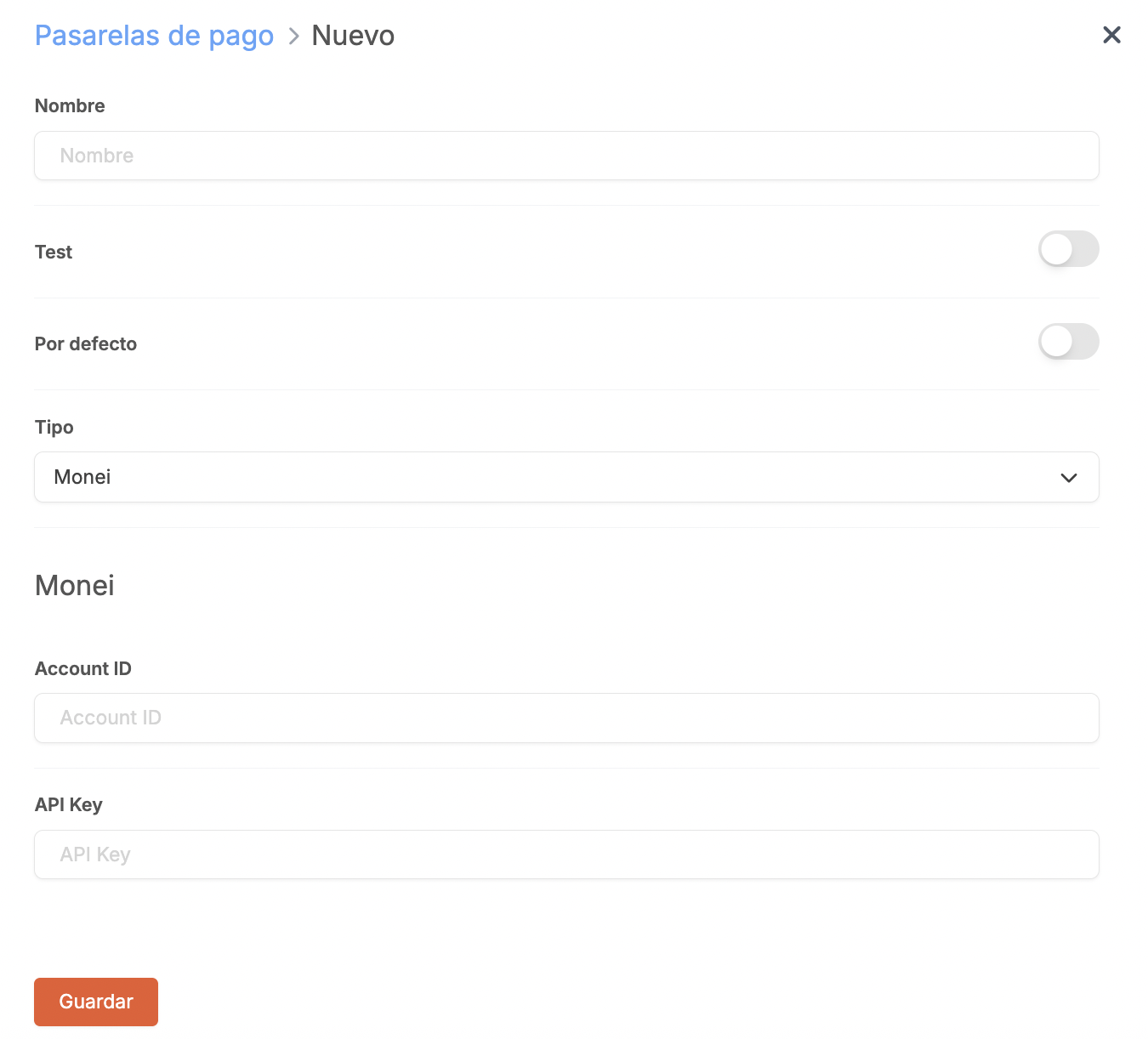
-
Nom: Introdueix un nom.
-
Test: Desactivat.
-
Per defecte: Activa-ho si vols que s'utilitzi per defecte.
-
Tipus: Monei.
-
Account ID: Proporcionat per Monei.
-
API Key: Proporcionat per Monei.
4. Prem Guardar.
ASSOCIAR LA PASSAREL·LA DE PAGAMENT
Un cop creada la passarel·la de pagament Monei, cal afegir-la a la configuració de l'establiment, per a això:
1. Ves a ESTABLIMENTS.
2. Edita l'Establiment.
Aquí trobaràs més informació si necessites crear un nou Establiment.
3. Ves a la pestanya Configuració i a Passarel·la de pagament, selecciona Monei.
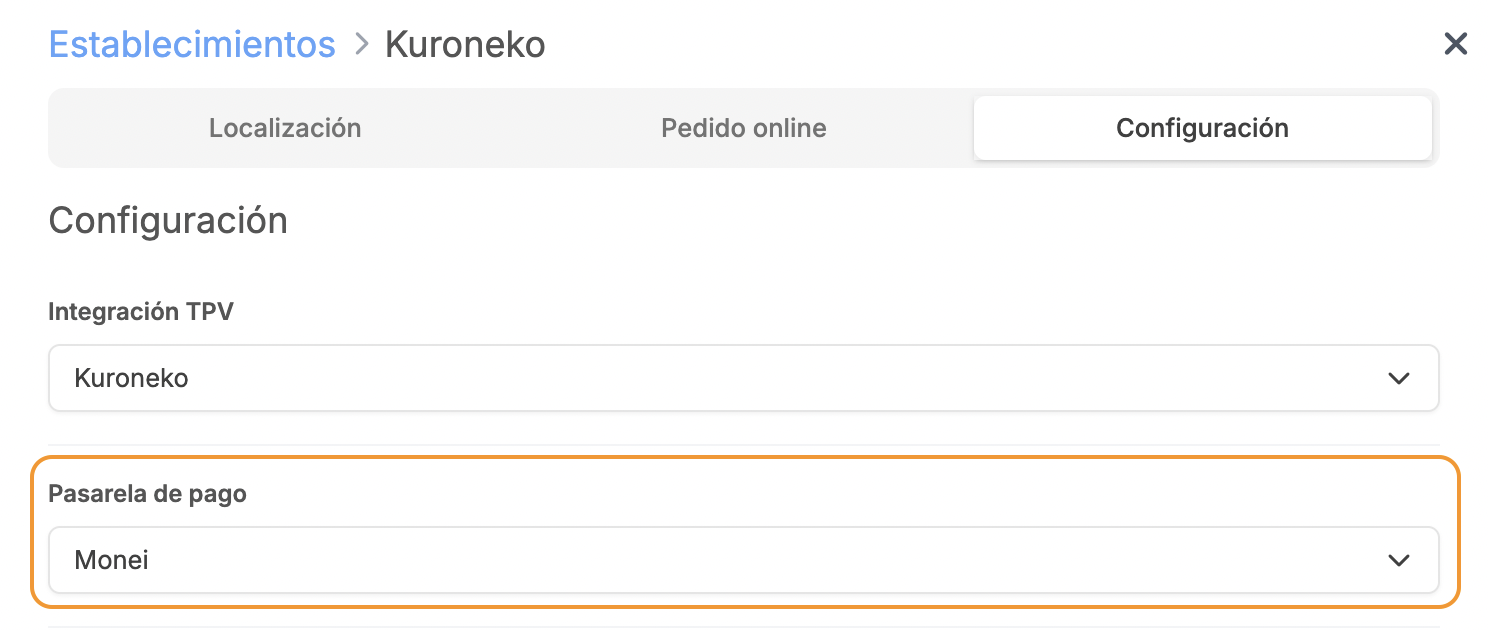
4. Prem Guardar.
3. COM FER UN PAGAMENT
El client realitza la comanda i en pagar veurà la següent pantalla de Monei on podrà seleccionar el mètode de pagament o introduir les dades de la targeta.

4. COM FER UNA DEVOLUCIÓ
DES DE LA VERSIÓ 4.5
1. Ves al menú r.
2. Prem a Històric.
3. Cerca l'ordre, prem als i selecciona Fer una devolució.
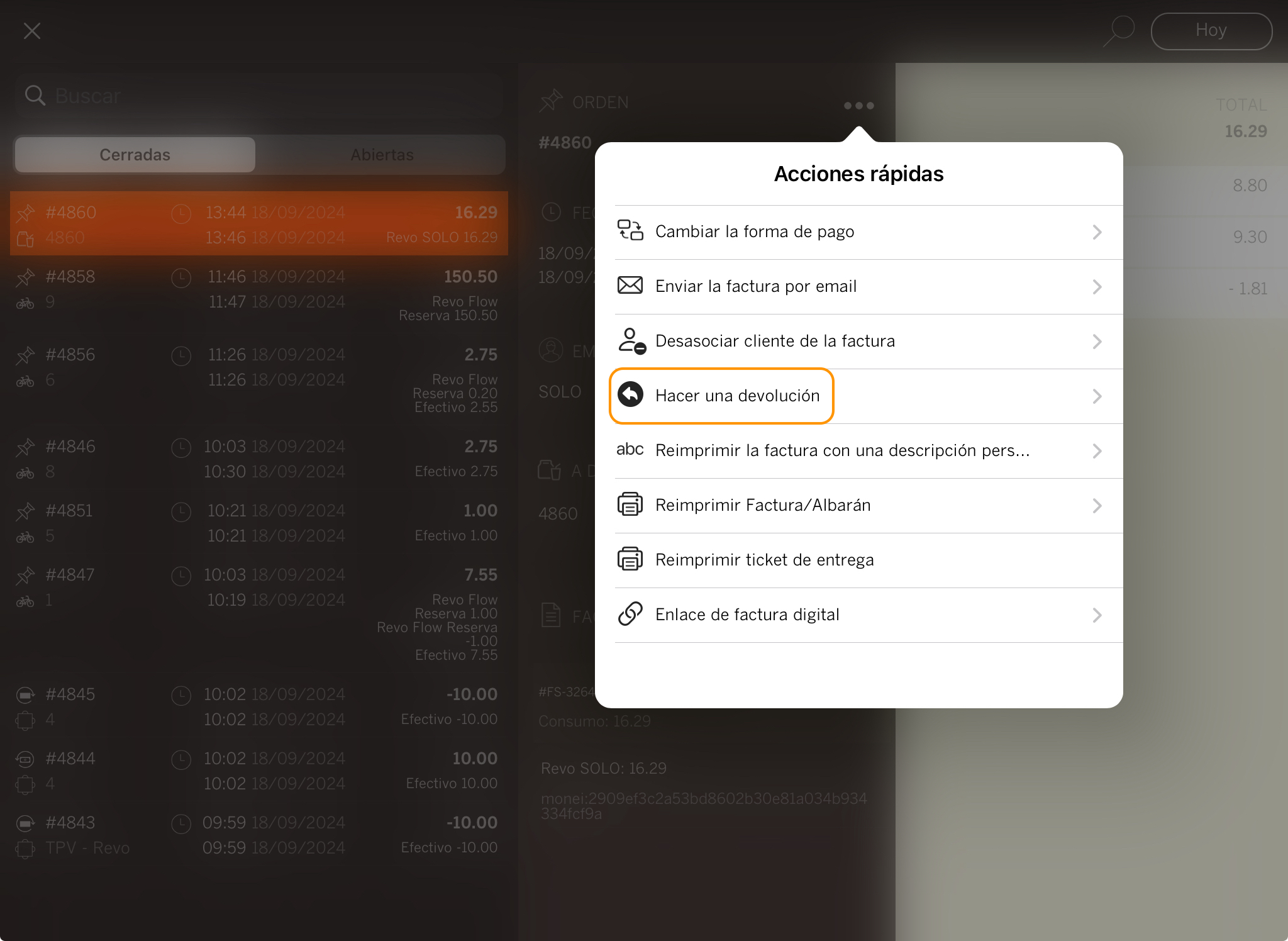
4. Prem OK.
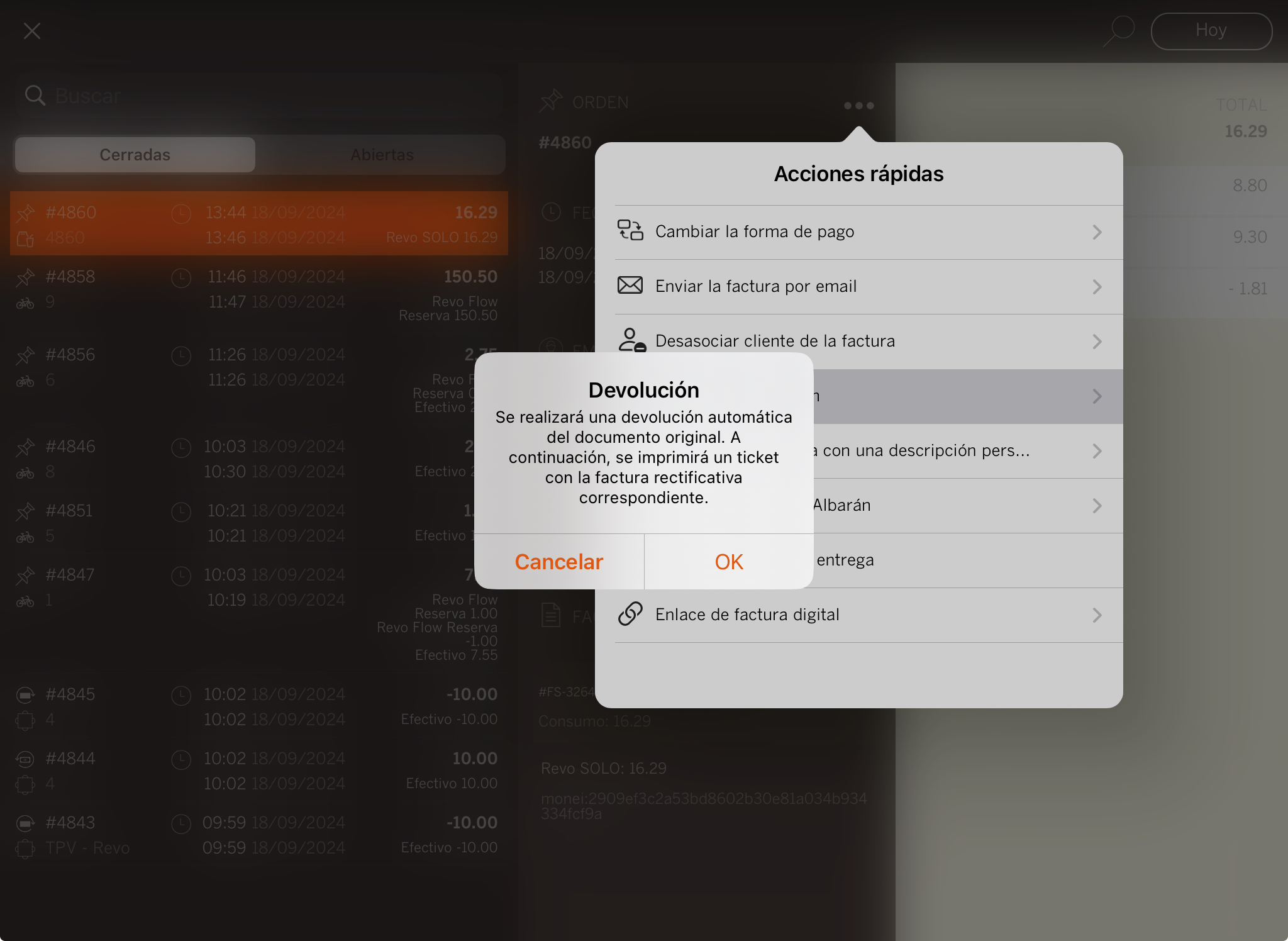
5. Veureu l'ordre retornada.
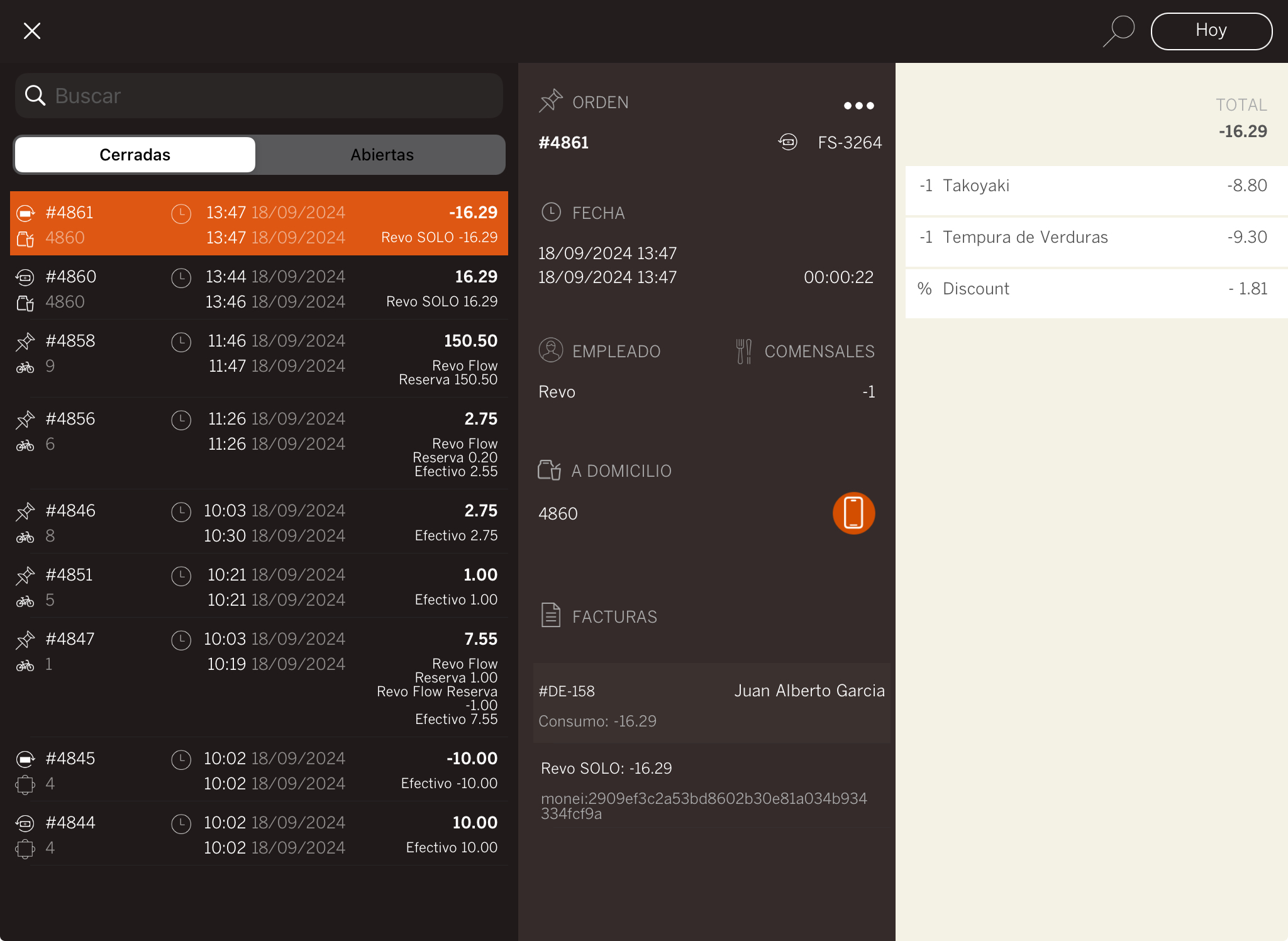
5. CONFIGURACIÓ DE REVO SOLO XPRESS
1. Entra al back-office de Revo XEF.
2. Ves a Integracions / INTEGRACIONS.
3. Prem + Nou, busca XPress i selecciona + Afegir.
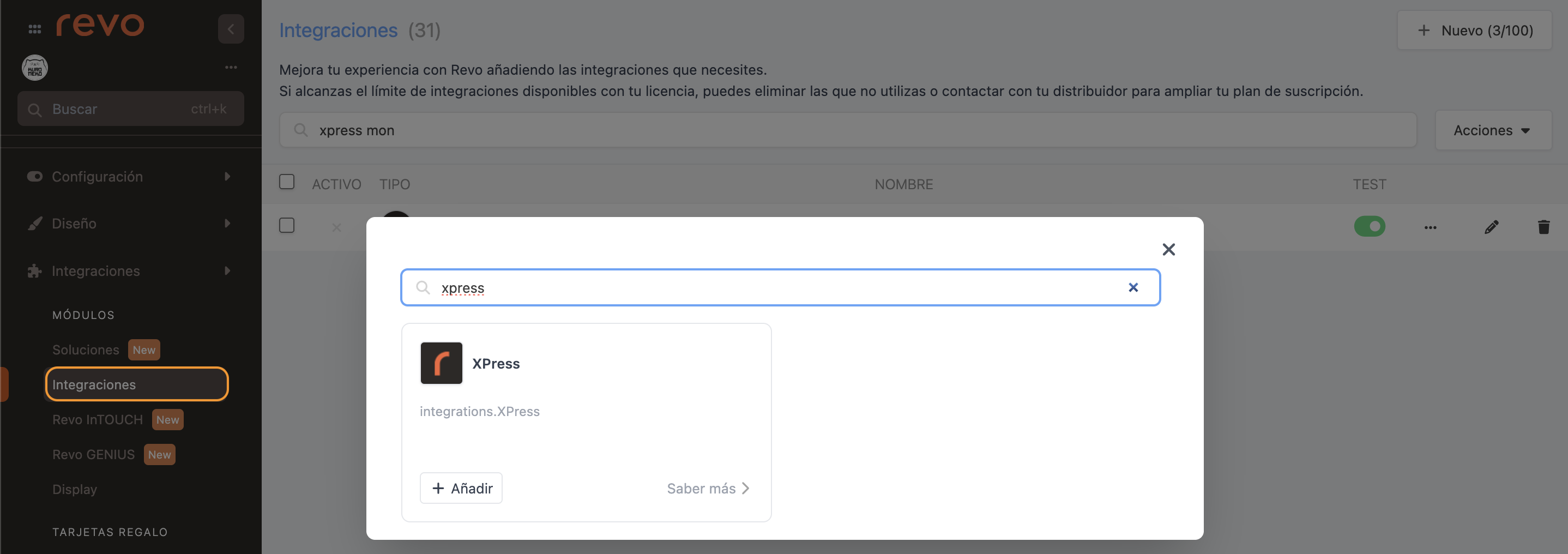
4. Omple els següents camps:
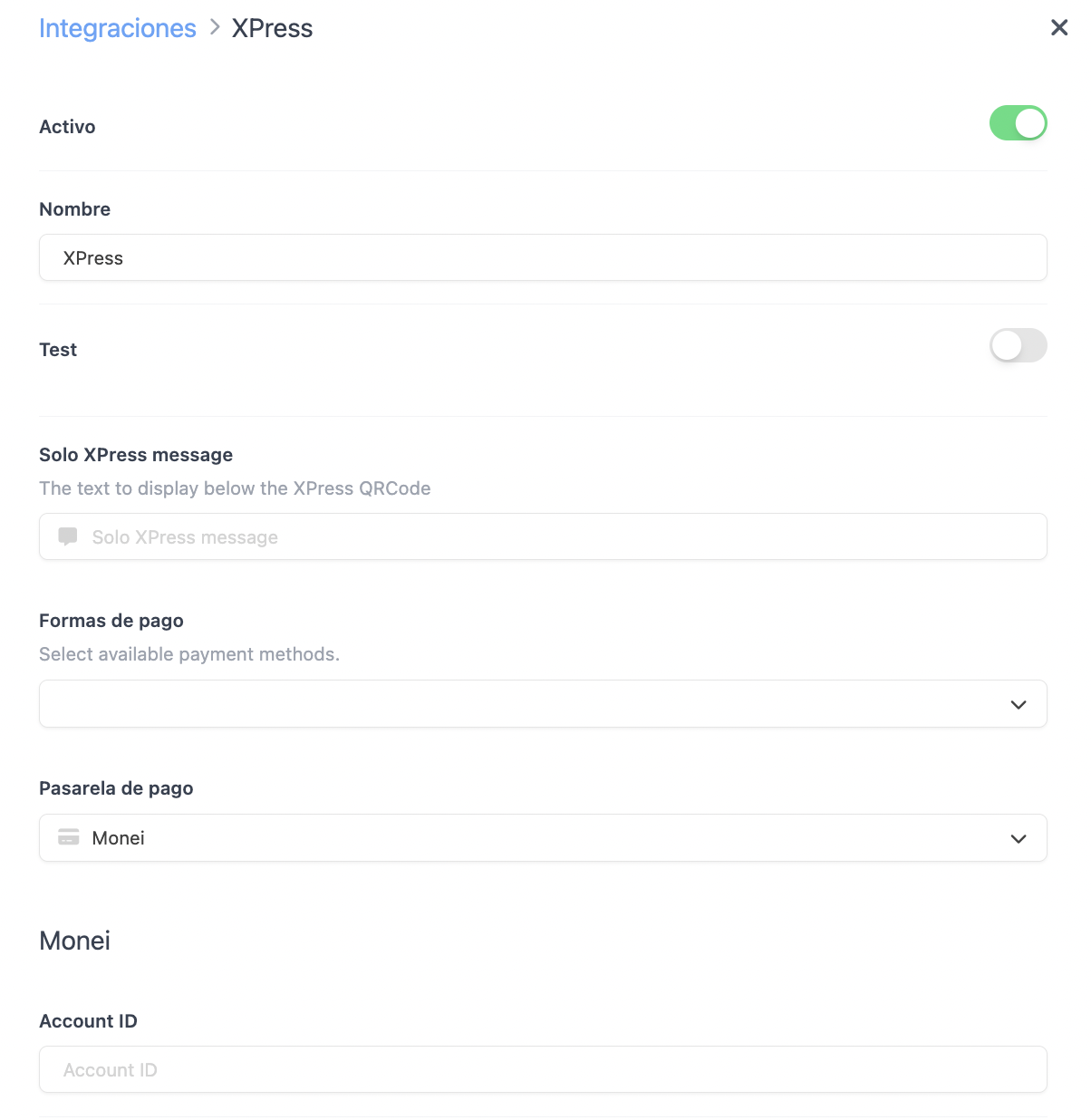
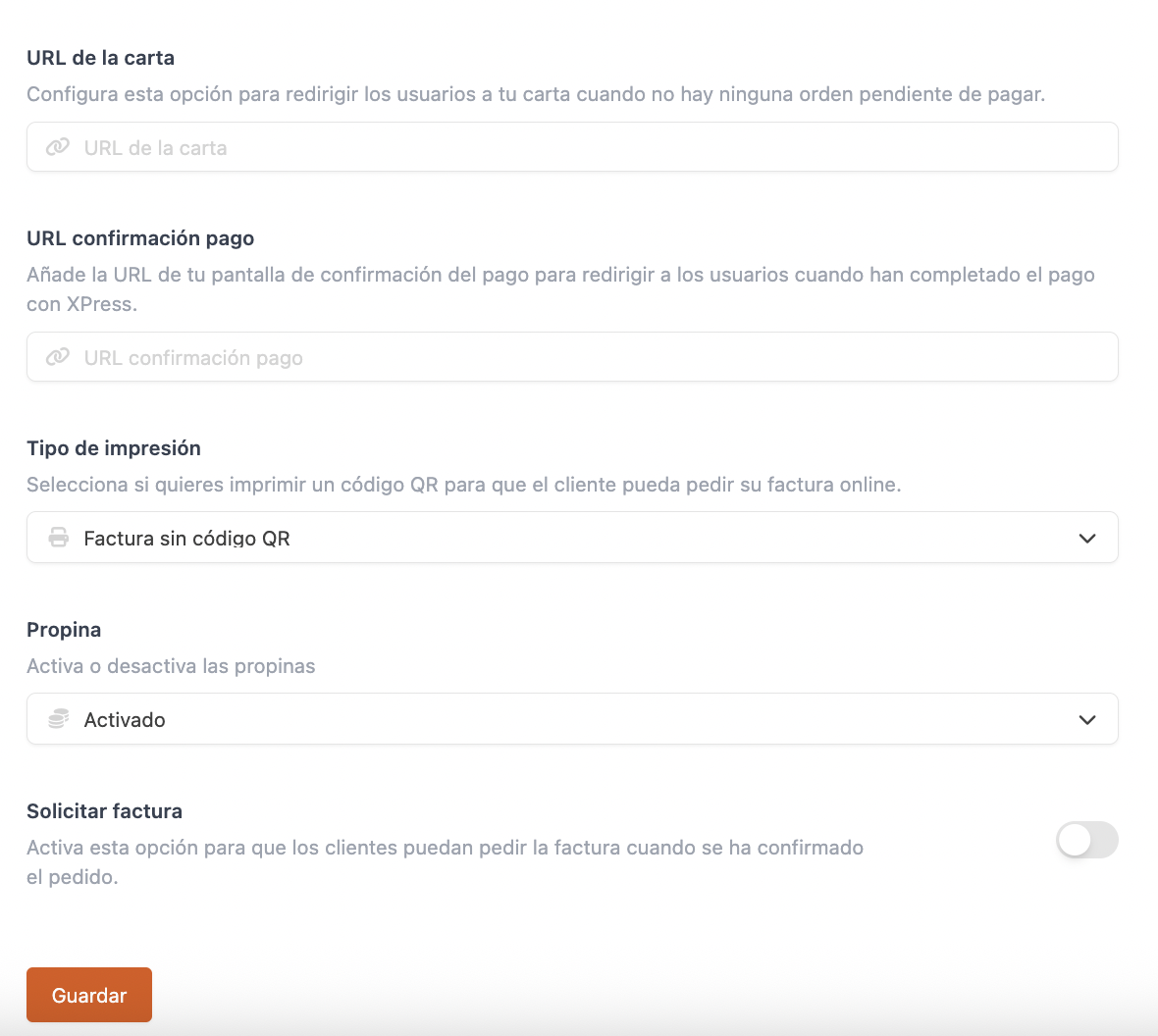
-
Actiu:
-
Nom: Escriu un nom per reconèixer la integració.
-
Test: Deixa-ho desactivat.
-
Missatge XPress: Missatge que veuran els clients sota el QR.
-
Formes de pagament: Tria les disponibles.
-
Passarel·la de pagament: Monei
-
Account ID: Proporcionat per Monei.
-
API Key: Proporcionada per Monei.
-
URL de la carta: Afegeix un URL per redirigir el client si no hi ha comandes pendents.
-
URL confirmació de pagament: Afegeix l'URL de la teva pàgina de confirmació, per exemple, Google.
-
Tipus d'impressió: Tria com es mostrarà el QR a la factura:
- Factura sense codi QR: No s’imprimeix el QR.
- Factura amb codi QR: S’imprimeix el QR i permet afegir un correu per rebre la factura.
-
Només el codi QR: Només s’imprimeix el QR amb opció d’afegir el correu per a la factura.
-
Propina: Decideix si vols mostrar propina a la pantalla de pagament.
-
Sol·licitar factura: Activa-ho si vols que els teus clients puguin demanar factura en pagar.
5. Prem Guardar.
6. Fes clic als i selecciona Pujar les polítiques de privacitat i devolucions.
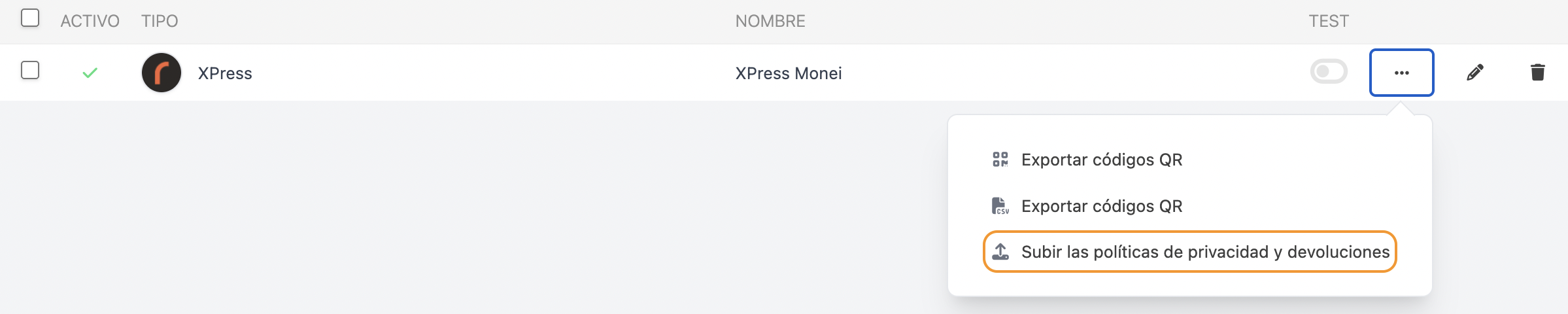
7. Puja els arxius PDF.
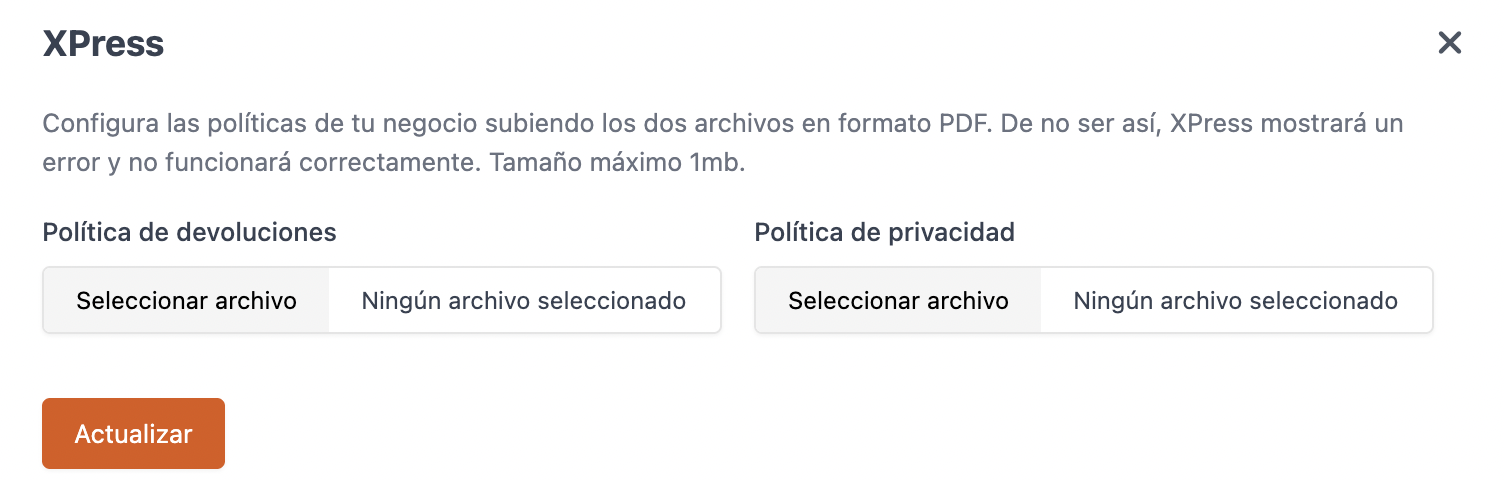
8. Prem Actualitzar per desar els canvis.

